'>

Hindi magbubukas ang pinagmulan sa iyong PC? Huwag kang magalala! Hindi ka nag-iisa. Maraming mga gumagamit ng Pinagmulan ang nag-ulat ng isyung ito. Ngunit ang magandang balita ay maaari mo itong ayusin. Dapat ay madaling ayusin mo ang problema gamit ang isa sa mga solusyon na nakalista kami sa ibaba.
Subukan ang mga pag-aayos na ito
Narito ang isang listahan ng mga pag-aayos na nalutas ang problemang ito para sa iba pang mga gumagamit ng Pinagmulan. Hindi mo kailangang subukan ang lahat. Trabaho lamang ang iyong paraan sa listahan hanggang sa makita mo ang isa na gumagawa ng trick para sa iyo.
- Tanggalin ang mga cache file ng Pinagmulan
- I-update ang iyong driver ng graphics sa pinakabagong bersyon
- Patakbuhin ang Troubleshooter ng Pagkakatugma sa Program
- Idagdag ang Pinagmulan bilang isang pagbubukod sa iyong application ng antivirus ng third-party
- Magsagawa ng isang malinis na boot
- I-install ang pinakabagong mga update sa Windows
- Muling i-install ang Pinagmulan
Ayusin ang 1: Tanggalin ang mga cache file ng Pinagmulan
Ang isyu na ito ay maaaring sanhi ng mga cache file ng Pinagmulan. Subukang tanggalin ang mga cache file upang makita kung maaari mong ayusin ang isyung ito. Narito kung paano ito gawin:
1) Isara Pinagmulan kung tumatakbo ito. Mag-click Pinagmulan sa menu bar at pagkatapos ay piliin ang Exit upang isara ito
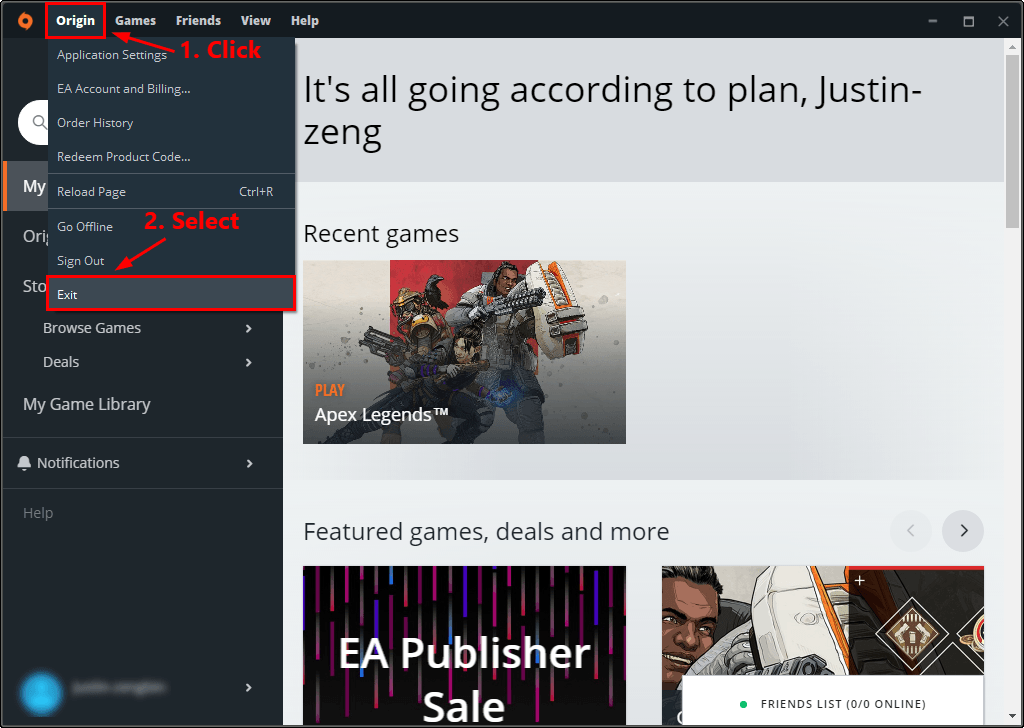
2) Sa iyong keyboard, pindutin ang ang Windows logo key at R sa parehong oras upang buksan ang Run dialog. Pagkatapos mag-type % ProgramData% at pindutin Pasok .
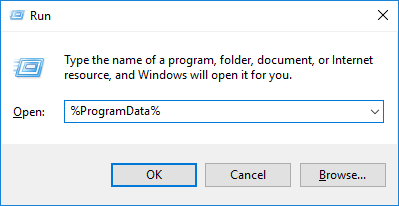
3) Sa pop-up window, i-double click ang Pinagmulan folder upang buksan ito.
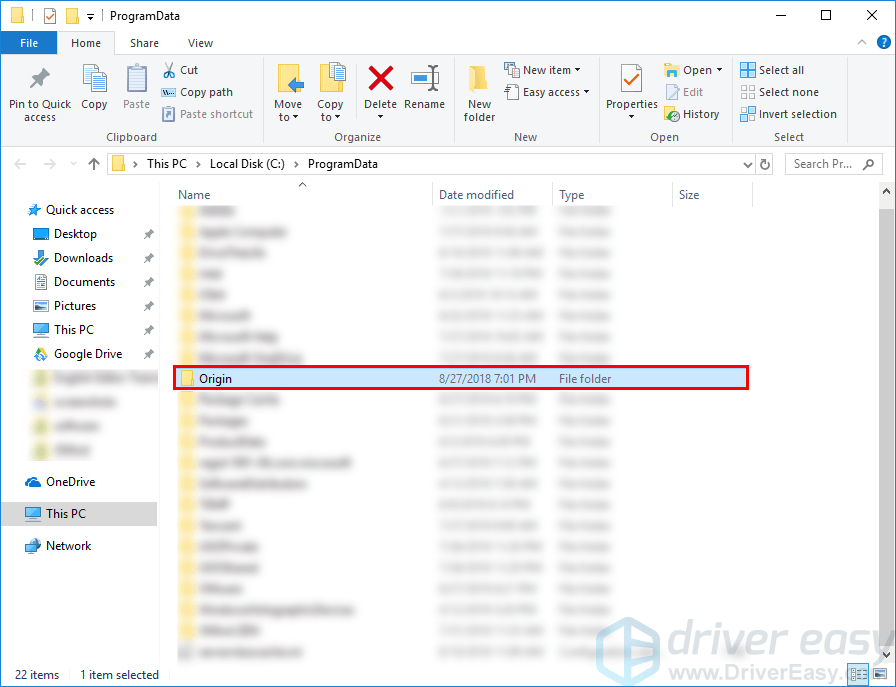
4) Tanggalin ang lahat ng mga file at folder sa folder na ito maliban sa folder ng LocalContent .
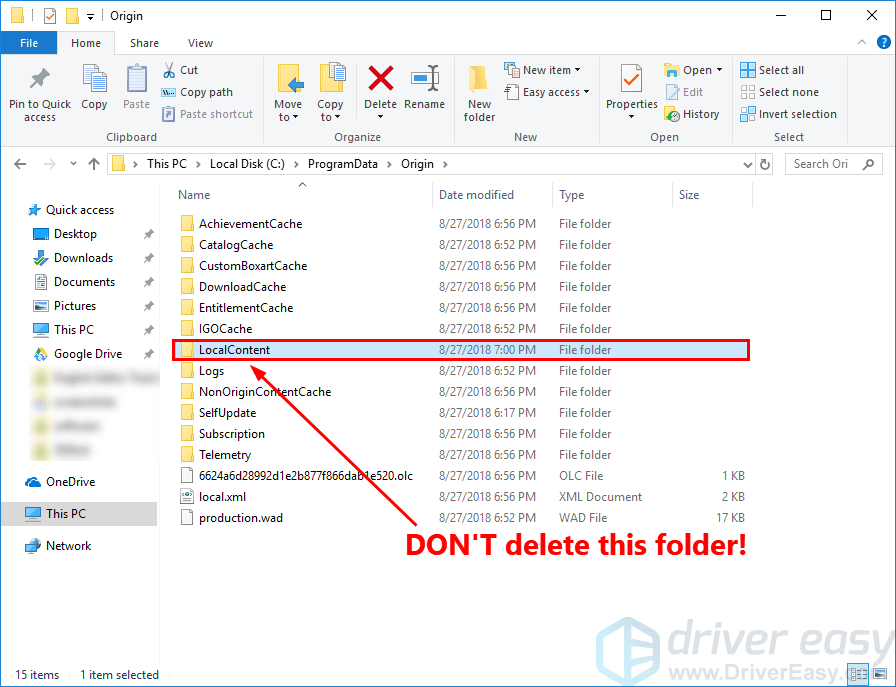
5) Sa iyong keyboard, pindutin ang ang Windows logo key at R sa parehong oras upang buksan ang Run dialog. Pagkatapos mag-type % AppData% at pindutin Pasok .
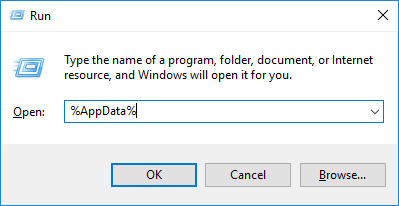
6) Sa pop-up window, tanggalin ang Pinagmulan folder.
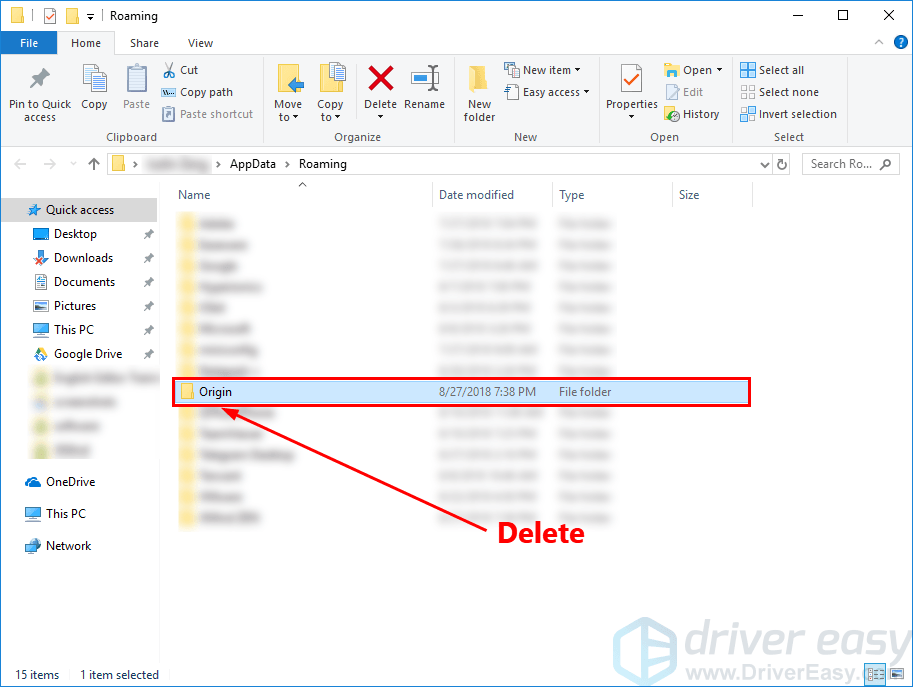
7) Mag-click AppData sa address bar.

8) I-double click ang Lokal folder upang buksan ito.
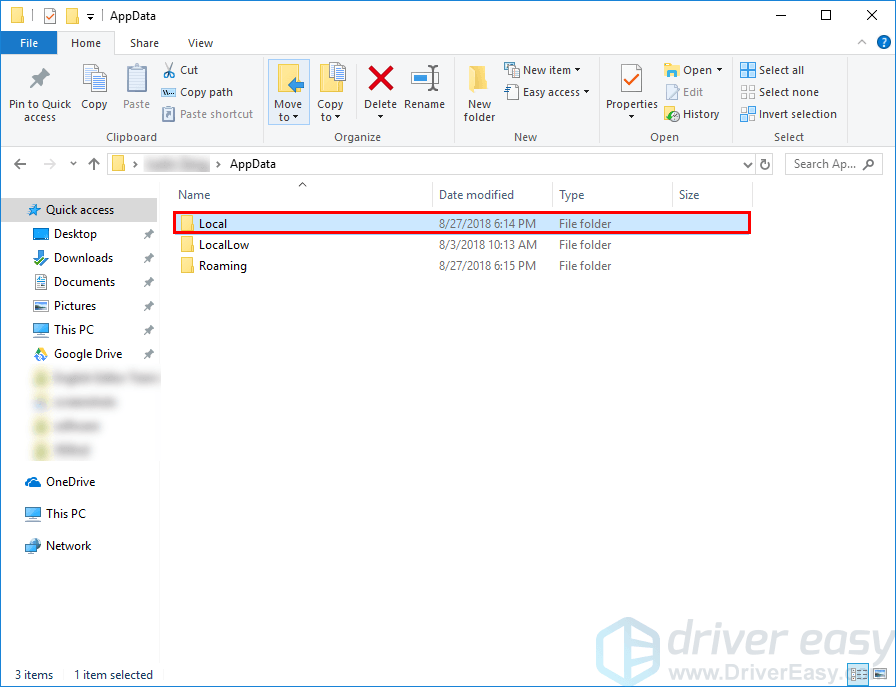
9) Tanggalin ang Pinagmulan folder sa Lokal folder.
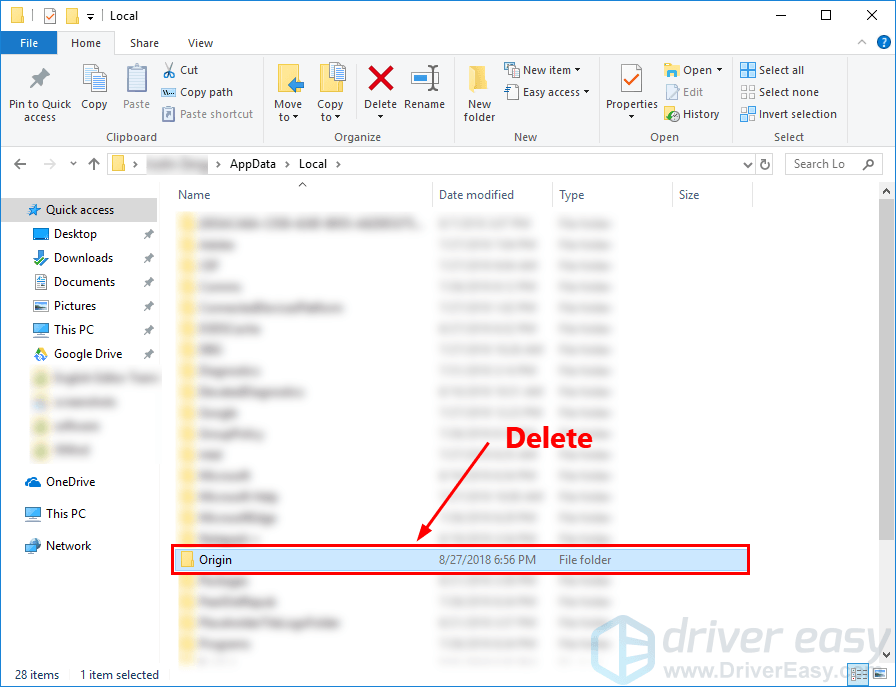
10) I-restart ang iyong PC at I-double click ang shortcut ng Pinagmulan sa iyong desktop.
Kung magbubukas ang Pinagmulan, nalutas mo ang isyung ito. Kung hindi, subukan ang susunod na pag-aayos sa ibaba upang patakbuhin ang Program Troubleshooter sa Pagkatugma.
Ayusin ang 2: i-update ang iyong driver ng graphics sa pinakabagong bersyon
Ang isyu na ito ay maaaring sanhi ng iyong hindi napapanahong driver ng graphics. Ang pag-update ng iyong driver ng graphics sa pinakabagong bersyon ay maaaring gawing mas maayos ang iyong laro at pinipigilan ang maraming mga isyu o error.
Mayroong dalawang paraan na maaari mong makuha ang tamang driver ng graphics: manu-mano o awtomatiko.
Pagpipilian 1 - Manu-manong - Kakailanganin mo ang ilang mga kasanayan sa computer at pasensya upang mai-update ang iyong mga driver sa ganitong paraan, dahil kailangan mong hanapin ang eksaktong tamang driver sa online, i-download ito at i-install ito nang paunahin.
O kaya naman
Pagpipilian 2 - Awtomatiko (Inirekumenda) - Ito ang pinakamabilis at pinakamadaling pagpipilian. Tapos na ang lahat sa pamamagitan lamang ng isang pag-click sa mouse - madali kahit na ikaw ay isang newbie sa computer.
Pagpipilian 1 - I-download at i-install nang manu-mano ang driver
Patuloy na ina-update ng tagagawa ng iyong graphics card ang mga driver. Upang makuha ang mga ito, kailangan mong pumunta sa opisyal na website ng iyong tagagawa ng graphics card, hanapin ang mga driver na naaayon sa iyong tukoy na lasa ng bersyon ng Windows (halimbawa, Windows 32 bit) at manu-manong i-download ang driver.
Kapag na-download mo ang mga tamang driver para sa iyong system, mag-double click sa na-download na file at sundin ang mga tagubilin sa screen upang mai-install ang driver.
Pagpipilian 2 - Awtomatikong i-udpate ang iyong driver ng graphics
Kung wala kang oras, pasensya o kasanayan upang ma-update ang iyong driver nang manu-mano, maaari mo itong awtomatikong gawin Madali ang Driver .
Awtomatikong makikilala ng Driver Easy ang iyong system at hanapin ang tamang mga driver para dito. Hindi mo kailangang malaman nang eksakto kung anong sistema ang tumatakbo ang iyong computer, hindi mo kailangang ipagsapalaran sa pag-download at pag-install ng maling driver, at hindi mo kailangang mag-alala tungkol sa pagkakamali kapag nag-install.
Maaari mong awtomatikong i-update ang iyong mga driver gamit ang alinman sa LIBRE o ang Pro na bersyon ng Driver Easy. Ngunit sa bersyon ng Pro ay tumatagal ng 2 pag-click lamang:
1) Mag-download at mai-install ang Driver Easy.
2) Patakbuhin ang Driver Madali at mag-click I-scan ngayon . Pagkatapos ay i-scan ng Driver Easy ang iyong computer at makakakita ng anumang mga driver ng problema.
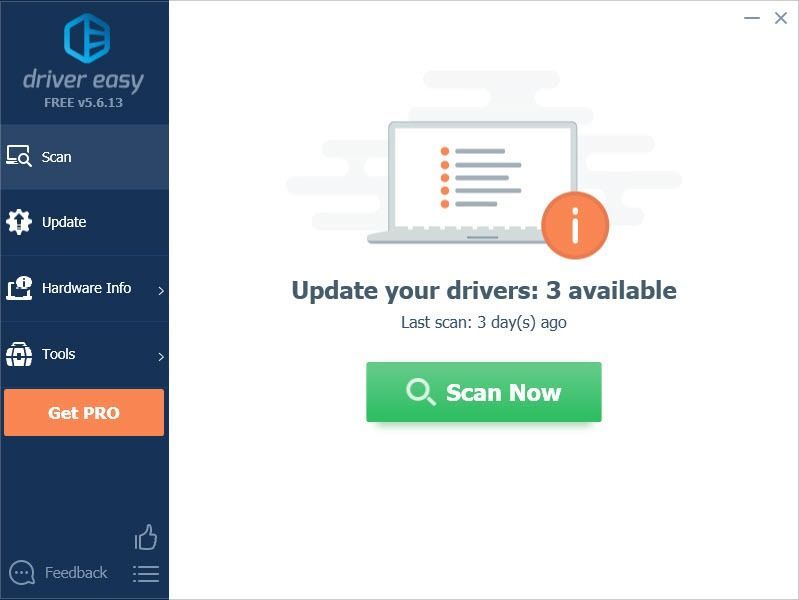
3) Mag-click Update sa tabi ng iyong graphics card upang awtomatikong i-download ang tamang bersyon ng driver nito, pagkatapos ay maaari mo itong mai-install nang manu-mano. O mag-click I-update ang Lahat upang awtomatikong i-download at mai-install ang tamang bersyon ng lahat ang mga driver na nawawala o hindi napapanahon sa iyong system (Kinakailangan nito ang Pro bersyon - sasabihan ka na mag-upgrade kapag nag-click ka I-update ang Lahat. Nakuha mo buong suporta at a 30-araw na pagbabalik ng pera garantiya).
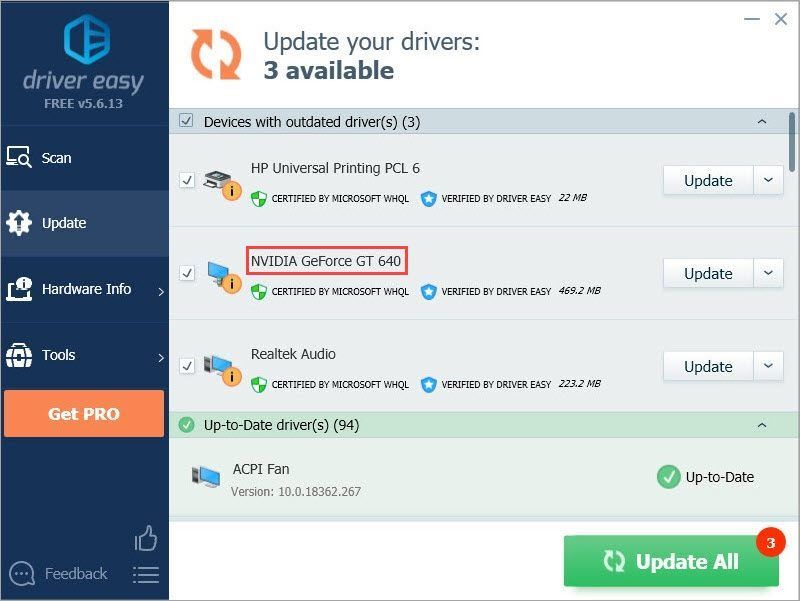 Ang Pro bersyon ng Driver Madali ay may ganap na suportang panteknikal.
Ang Pro bersyon ng Driver Madali ay may ganap na suportang panteknikal. Kung kailangan mo ng tulong, mangyaring makipag-ugnay sa koponan ng suporta ng Driver Easy sa support@drivereasy.com .
Ayusin ang 3: Patakbuhin ang Troubleshooter ng Pagkatugma sa Program
Maaaring maganap ang isyung ito kung ang Origin ay hindi tugma para sa iyong kasalukuyang operating system ng Windows. Kung sigurado ka, patakbuhin ang Troubleshooter ng Pagkatugma sa Program . Ang Troubleshooter ng Pagkatugma sa Program maaaring suriin kung ang program na iyon ay katugma para sa iyong kasalukuyang operating system ng Windows o hindi. Sundin lamang ang mga hakbang sa ibaba upang patakbuhin ang Troubleshooter ng Pagkatugma sa Program :
1) Mag-right click sa shortcut sa Pinagmulan sa iyong desktop at piliin ang Ari-arian .
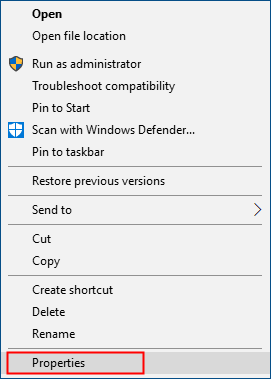
2) I-click ang Pagkakatugma tab at i-click Patakbuhin ang troubleshooter ng pagiging tugma .
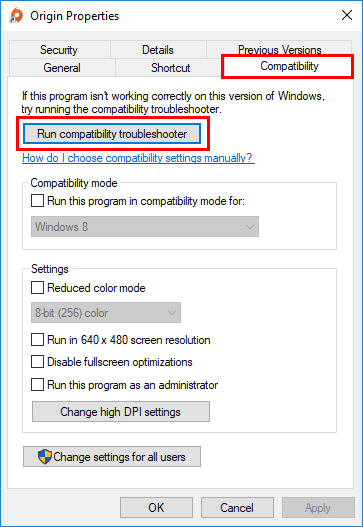
3) Mag-click Subukan ang mga inirekumendang setting upang subukan ang pagpapatakbo ng programa gamit ang inirekumendang mga setting ng pagiging tugma. Sundin ang mga tagubilin sa screen upang makita kung ang opsyon sa pag-troubleshoot na ito ay gumagana o hindi.
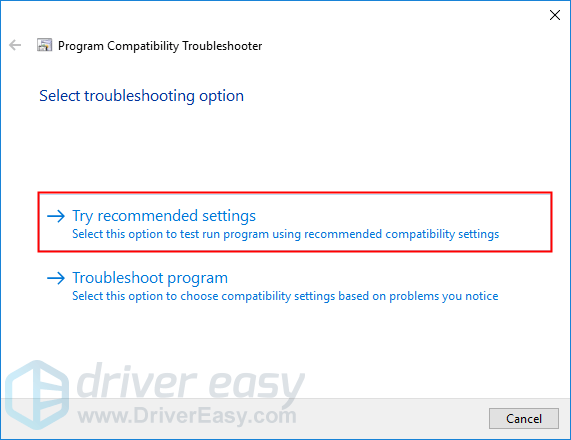
4) Kung hindi pa rin ito gumagana, pagkatapos ay patakbuhin muli ang Program Compatibility Troubleshooter at piliin ang pangalawang pagpipilian upang pumili ng mga setting ng pagiging tugma batay sa mga problemang napansin mo .
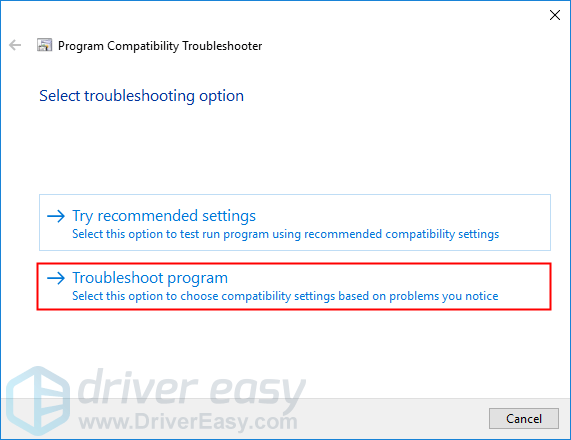
5) Kung magpapatuloy ang problema, manu-manong ayusin ang mga sumusunod na setting at piliin ang OK lang kapag tapos ka na.
- Mode ng pagiging tugma: Kung hindi magbubukas ang Pinagmulan sa iyong kasalukuyang sistema ng Windows, i-click ang drop-down na listahan upang pumili ng isang nakaraang bersyon ng system ng Windows upang subukan itong patakbuhin.
- Huwag paganahin ang mga pag-optimize ng fullscreen: Ang ilang mga laro sa Pinagmulan ay partikular na apektado ng mababang isyu ng FPS, at ang ilan sa kanila ay nag-crash din kapag pinagana ng player ang mga pag-optimize ng fullscreen. Huwag paganahin lamang ito upang makita kung magbubukas ang Origin o hindi.
- Patakbuhin ang program na ito bilang isang administrator: Kung hindi binigyan ang Pinagmulan ng mga pribilehiyo ng administrator, maaaring hindi ito tumakbo nang maayos. Subukan ang setting na ito upang bigyan ang programa ng mga pribilehiyo ng administrator.
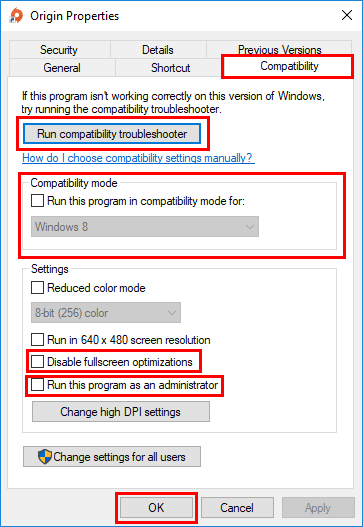
Kung gumagana ang pag-aayos na ito, magbubukas ang iyong Pinagmulan kapag na-double-click mo ang shortcut nito. Kung hindi, subukan ang susunod na pag-aayos, sa ibaba.
Ayusin ang 4: Idagdag ang Pinagmulan bilang isang pagbubukod sa iyong application ng antivirus ng third-party
Ang isyung ito ay maaari ding sanhi ng iyong application ng antivirus ng third-party. Dahil ang application ng antivirus ng third-party na hook ay napakalalim sa iyong system, maaari itong makagambala sa Pinagmulan.
Dahil ang Origin ay kumonsumo ng maraming memorya at paggamit ng CPU kapag naglalaro ka ng isang laro, maraming application ng antivirus ng third-party ang maaaring isaalang-alang ito bilang isang potensyal na banta at ang Origin ay hindi maaaring tumakbo tulad ng inaasahan. Maaari mong subukan pagdaragdag ng Pinagmulan bilang isang pagbubukod sa iyong application ng antivirus ng third-party .
Mangyaring kumunsulta sa iyong dokumentasyon ng antivirus para sa mga tagubilin kung hindi mo alam kung paano ito gawin.Kung ang pag-aayos na ito ay hindi pa rin gagana para sa iyo, subukan ang susunod na pag-aayos sa ibaba upang maisagawa ang isang malinis na boot.
Ayusin ang 5: Magsagawa ng isang malinis na boot
Maaaring kailanganin mo magsagawa ng isang malinis na boot kung magpapatuloy ang isyung ito. Ang malinis na boot ay isang pamamaraan sa pag-troubleshoot na nagbibigay-daan sa iyo upang mano-manong huwag paganahin ang mga pagsisimula at serbisyo upang malaman mo ang may problemang software. Kapag nalaman mo ito, i-uninstall lamang ito, at pagkatapos angitomalulutas ang isyu. Narito kung paano ito gawin:
1) Sa iyong keyboard, pindutin ang ang Windows logo key at R sa parehong oras upang buksan ang Run Dialog. Uri msconfig at pindutin Pasok upang buksan ang Pag-configure ng System bintana
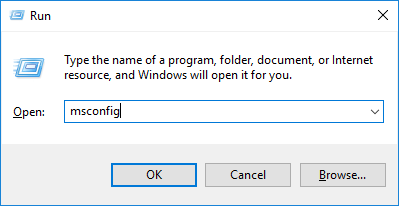
2) Piliin ang Mga serbisyo tab, suriin Itago ang lahat ng mga serbisyo ng Microsoft at pagkatapos ay mag-click Huwag paganahin ang lahat .
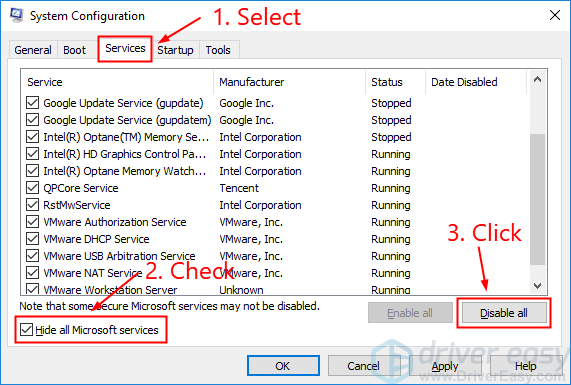
3) Piliin ang Magsimula tab at i-click Buksan ang Task Manager .
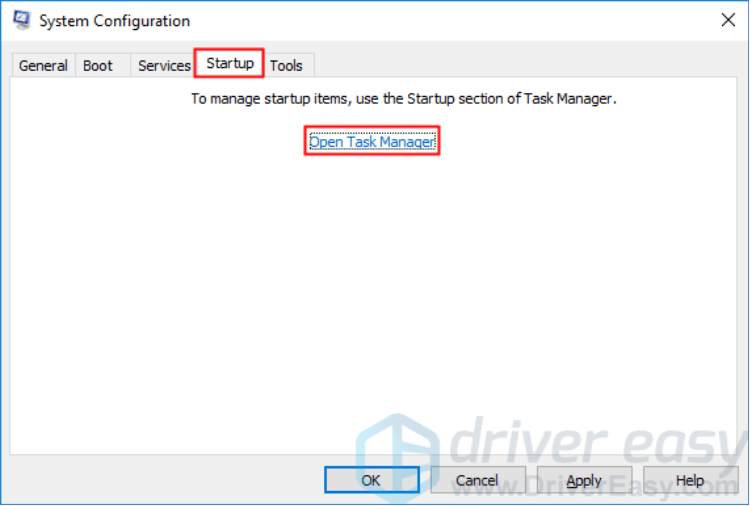
4) Sa Magsimula tab sa Task manager , para sa bawat isa panimulang item, piliin ang item at pagkatapos ay mag-click Hindi pinagana .
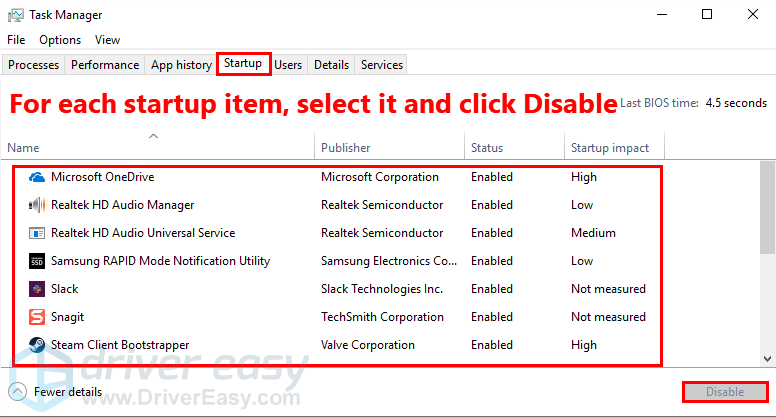
5) Bumalik sa Pag-configure ng System window at mag-click OK lang .
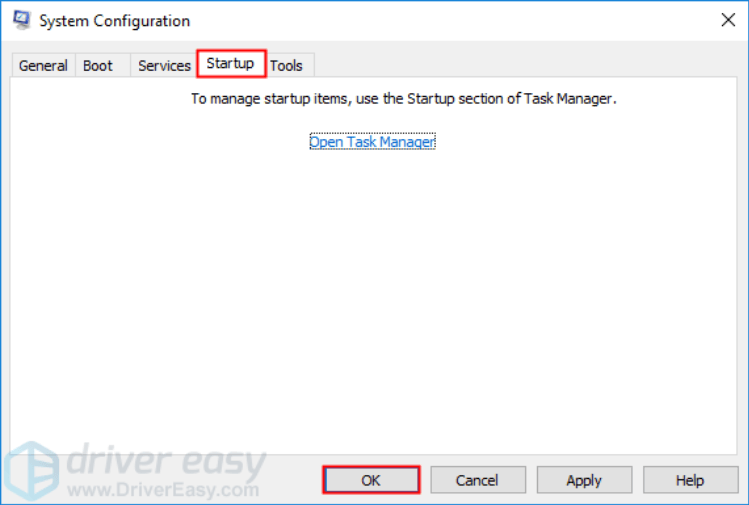
6) Mag-click I-restart upang i-restart ang iyong PC.
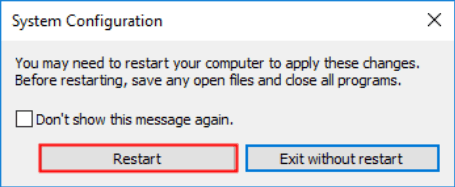
Patakbuhin ang Pinagmulan at suriin kung ang problema ay lilitaw muli kapag ang iyong PC restart. Kung hindi, kailangan mong buksan ang Pag-configure ng System window ulit upang paganahin ang mga serbisyo at application isa-isa hanggang sa makita mo ang may problemang software. Matapos paganahin ang bawat serbisyo, kailangan mo i-restart ang iyong PC upang ilapat ang mga pagbabago.
Kapag nalaman mo ang may problemang software, kailangan mo i-uninstall ito upang malutas ang isyung ito. Kung nabigo ang pag-aayos na ito upang malutas ang problemang ito, subukan ang susunod na pag-aayos, sa ibaba.
Ayusin ang 6: I-install ang pinakabagong mga update sa Windows
Minsan maaaring maganap ang isyung ito kung hindi mo na-install ang pinakabagong mga update sa Windows sa iyong PC. Subukang isagawa ang Windows Update at maaaring malutas ang isyung ito. Narito kung paano ito gawin:
1) Sa iyong keyboard, pindutin ang ang Windows logo key at uri pag-update . Sa listahan ng mga resulta, mag-click Suriin ang mga update buksan Pag-update sa Windows bintana
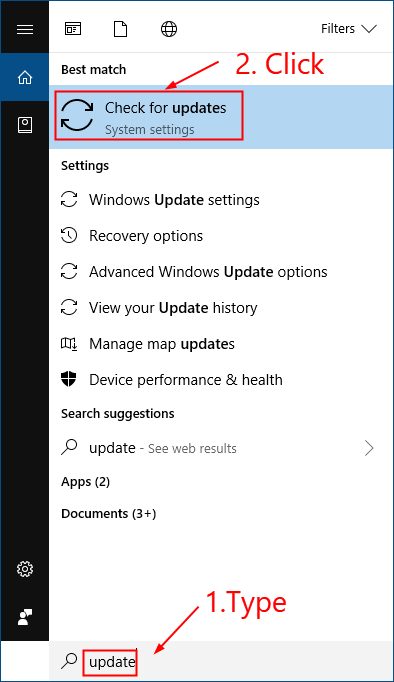
2) Mag-click Suriin ang mga update upang mai-update ang iyong Windows system.
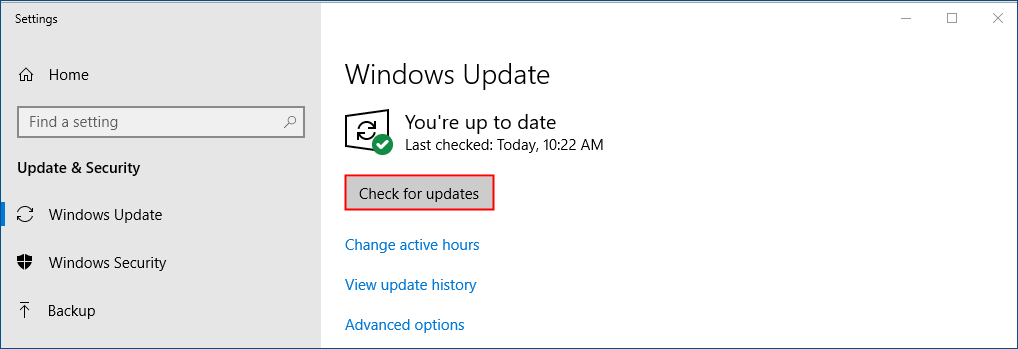
3) I-restart ang iyong PC kapag nakumpleto ang proseso ng pag-update ng Windows.
Kung gumagana ang pag-aayos na ito, magbubukas ang Pinagmulan kapag na-double-click mo ang shortcut nito sa desktop. Kung hindi, subukan ang susunod na pag-aayos upang muling mai-install ang Pinagmulan.
Ayusin ang 7: I-install muli ang Pinagmulan
Kung ang lahat ng mga pag-aayos sa itaas ay hindi pa rin gumagana, oras na upang i-uninstall ang Pinagmulan at muling i-install ito.
1) I-uninstall Pinagmulan.
Aalisin ng prosesong ito ang Pinagmulan at anumang naka-install na nilalaman ng laro mula sa iyong machine.ako Sa iyong keyboard, pindutin ang ang Windows logo key at R sa parehong oras upang buksan ang Run dialog. Pagkatapos mag-type kontrolin at pindutin Pasok buksan Control Panel .
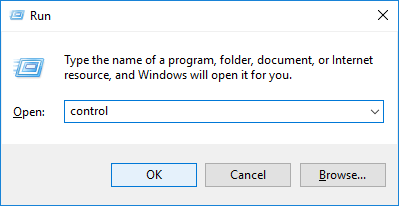
ii. Tingnan ang Control Panel ni Kategorya , at pagkatapos ay mag-click I-uninstall ang isang programa .
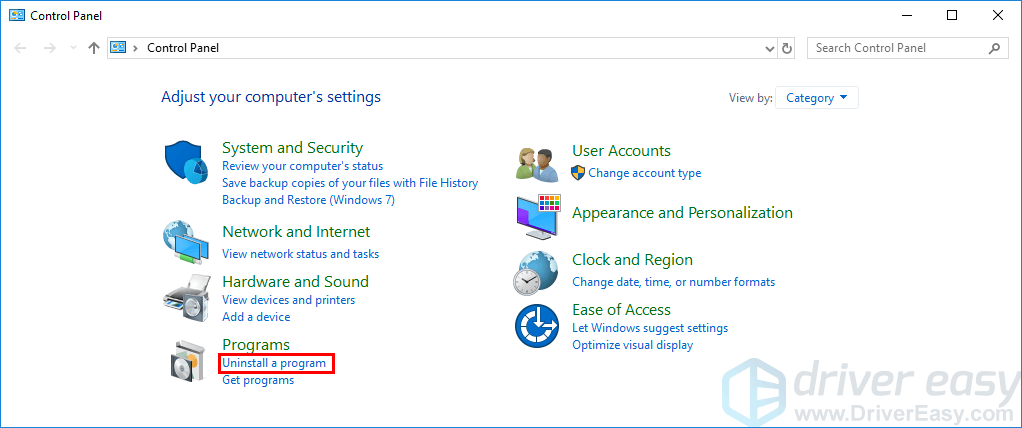
iii. Double-click Pinagmulan i-uninstall ito
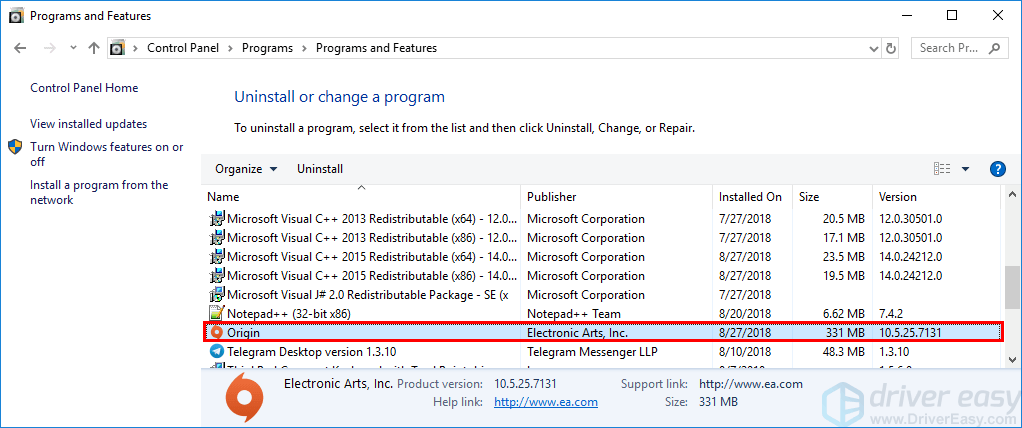
iv. I-restart ang iyong Windows system kapag nakumpleto ito.
2) Mag-download ang pinakabagong bersyon ng Pinagmulan at pagkatapos ay i-double click ang file na iyong na-download upang muling mai-install ito.
Inaasahan namin na ang post na ito ay nakatulong sa iyo na malutas ang isyung ito. Kung mayroon kang anumang mga katanungan o mungkahi, malugod kang mag-iwan sa amin ng isang puna sa ibaba.

![80244019: Error sa Windows Update [Nalutas]](https://letmeknow.ch/img/other/10/80244019-fehler-beim-windows-update.jpg)
![[Nalutas] Asus Laptop Nakasaksak sa Hindi Nagcha-charge](https://letmeknow.ch/img/knowledge/51/asus-laptop-plugged-not-charging.jpg)
![[Quick Fix] Batman Arkham Knight Crashing/ Fatal Error](https://letmeknow.ch/img/knowledge/36/batman-arkham-knight-crashing-fatal-error.jpg)


